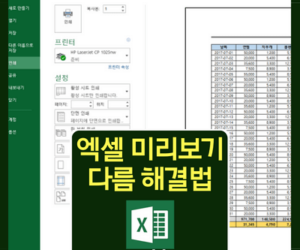한글프로그램 일본어 요미가나 입력하기
요미가나는 한자를 읽기 어려울때 발음그대로 표기 해두었기 때문에 읽기 편리한 장점이 있습니다.
한글2020에는 요미가나 입력을 지원하고 있는데 한글 2007, 2010, 2016 버전을 사용하는 분들은 다른 방법을 사용해야 합니다.
아래에서 한글 일본어 요미가나 입력하는 방법에 대해 알아보도록 하겠습니다.
한글2020 일본어 요미가나 입력하기
1. 오른쪽 시프트+스페이스바 누르기
2. 도구 > 글자판 > 언어 선택사항 클릭
3. 확정 > 확정 문자 입력 형식 중 하나 선택
4. 요미가나 문자(히라가나, 가타카나) 선택
한글2020에서는 일본어 요미가나 입력을 지원하기 때문에 언어 선택사항 메뉴에 접속해서 설정 후 일본어 요미가나 작성이 가능합니다.
먼저 한글 프로그램에서 Shift+Space Bar를 눌러 일본어 입력 상태로 전환합니다.
그리고 상단메뉴의 도구 > 글자판 > 언어 선택 사항을 눌러줍니다.
이후 확정 탭에서 확정 문자 입력 형식 중 하나를 선택해야 하는데요!
확정 문자 입력 형식에 따라 표시되는 방식이 다르니 확인하여 선택하시면 됩니다.
- 한자(요미가나), 요미가나(한자), 요미가나를 위 덧말로, 요미가나를 아래 덧말로
이어서 요미가나 입력 시 보여줄 문자 종류에서 히라가나 또는 가타카나 하나를 선택하고 확인을 누르면 됩니다.
사용방법은 일본어로 [hana]를 입력하고 스페이스바를 누른 후 한자를 선택하고 엔터(Enter)를 누르면 한글 일본어 요미가나 입력이 완료됩니다.
한글2007, 2010, 2016 일본어 요미가나 입력하기
1. 한글2020 다운로드를 통해 요미가나 입력하기
2. MS Office Word 다운로드해서 요미가나 입력하기
3. 요미가나 입력사이트 활용하기
최근들어 한글과컴퓨터에서 기능을 추가했기 때문에 과거의 한글에서는 요미가나 입력이 제한되어 왔습니다.
일본에서는 주로 MS Office Word 프로그램을 주로 사용해와서 한글에 대한 수요가 적은 상황에서 기능을 추가할 필요가 없었던 것이죠~
어쨌거나 구버전을 사용하고 있다면, 한글2020 또는 MS오피스 워드를 사용하거나 요미가나 입력사이트를 활용하는 것이 좋습니다.
이렇게해서 한글버전 별 일본어 요미가나 입력에 대해 알아봤습니다.
만약 중국어 성조를 입력하고자 한다면 같은 방법으로 진행이 가능한데요! 간단하게 설명드리자면 일본어와는 다르게 중국어는 Alt+F2를 누릅니다.
단축키를 통해 입력기 환경 설정으로 들어가는데 여기서 [제4글자판]에서 중국어 간체, 병음(성조)로 변경해줍니다.
이후 오른쪽 시프트를 누른체 스페이스바를 2번 누르면 중국어로 전환되는데 영어로 발음을 작성하고 숫자를 입력하면 성조 입력이 완료됩니다.
한글 프로그램이라서 한글만 작성한다고 생각했는데 문서를 작성하다보면 다양한 외국어를 작성하게 되는것 같습니다.
아무쪼록 한글을 통해서 다양한 외국어 입력을 원활히 하시길 바라겠습니다. 감사합니다.